Usar Filmora sin dificultad - Guía de usuario
Ajustar el color de los videos
Establecer el ambiente de un proyecto de video en el que estás trabajando requiere ajustar el color de tus videos. Por suerte, ese proceso es pan comido con Filmora para móvil, ya que las herramientas de ajuste de color de la aplicación de edición de video para móvil hacen que mejorar el tono visual de tus videos sea algo sencillo.
Prueba hoy mismo las herramientas de color de Filmora para móvil y comprueba lo fácil que es ajustar el tono, el brillo, la saturación y el contraste del video. Con unos pocos toques, obtendrás el perfil de color que habías imaginado, creando un video consistente y de aspecto profesional.
Índice
Filmora para móvil
¡Edita videos en tu móvil con 1 clic!
- • Nuevas y potentes funciones de IA.
- • Edición de video fácil de usar para principiantes.
- • Edición de video con todas las funciones para profesionales.
Accede a las herramientas de ajuste del color de Filmora
Ajustar el color de tus videos en Filmora para móvil es sencillo y puede hacerse a través del Área de trabajo de la aplicación. Sin embargo, primero tendrás que abrir un proyecto existente o crear uno nuevo.
1. Despliega el panel de Gestión de proyectos desde la pantalla de inicio de Filmora y pulsa sobre un proyecto de edición de video existente para abrirlo.
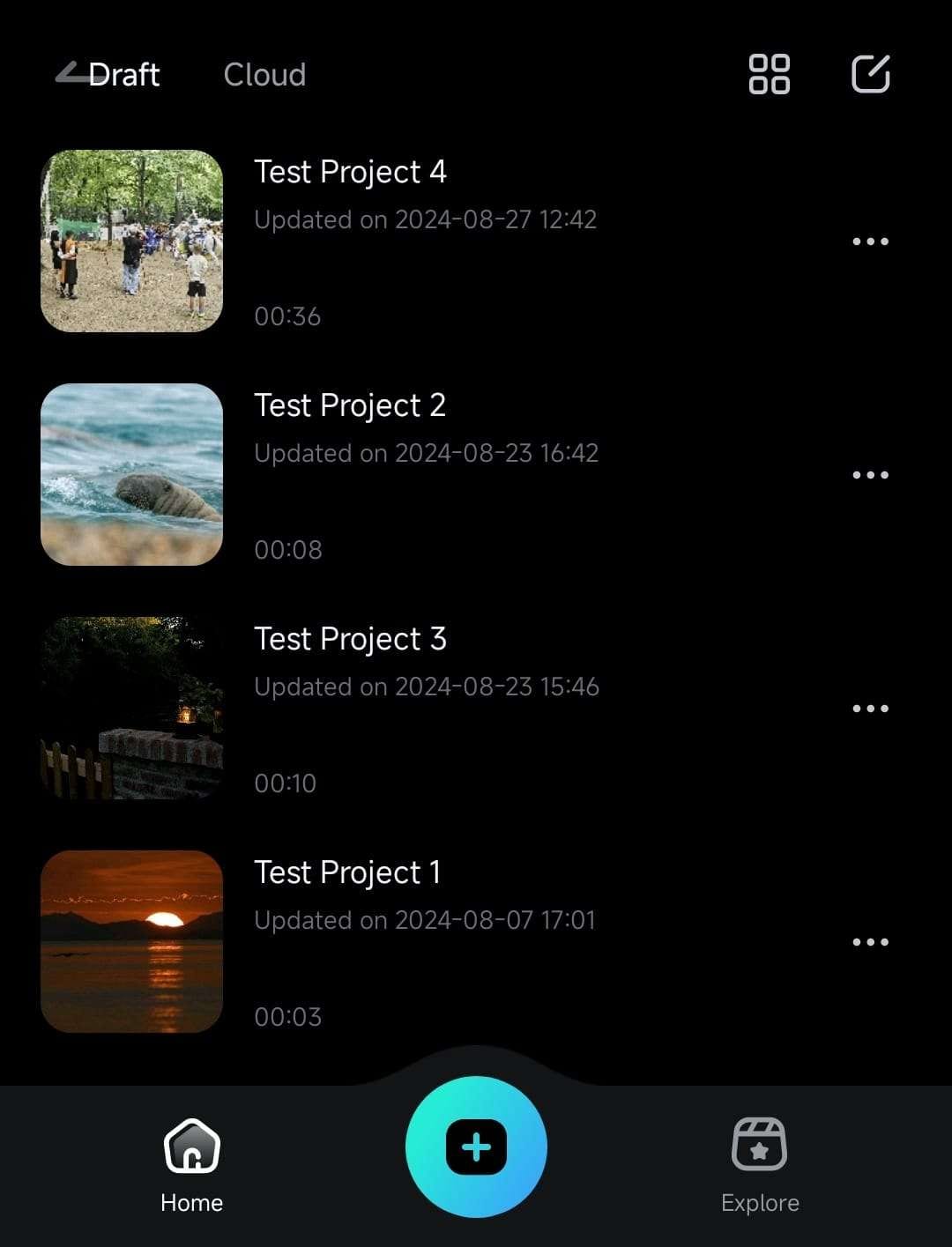
2. Alternativamente, presiona el botón Nuevo proyecto en el panel de Acceso rápido de la pantalla de inicio para empezar desde cero.
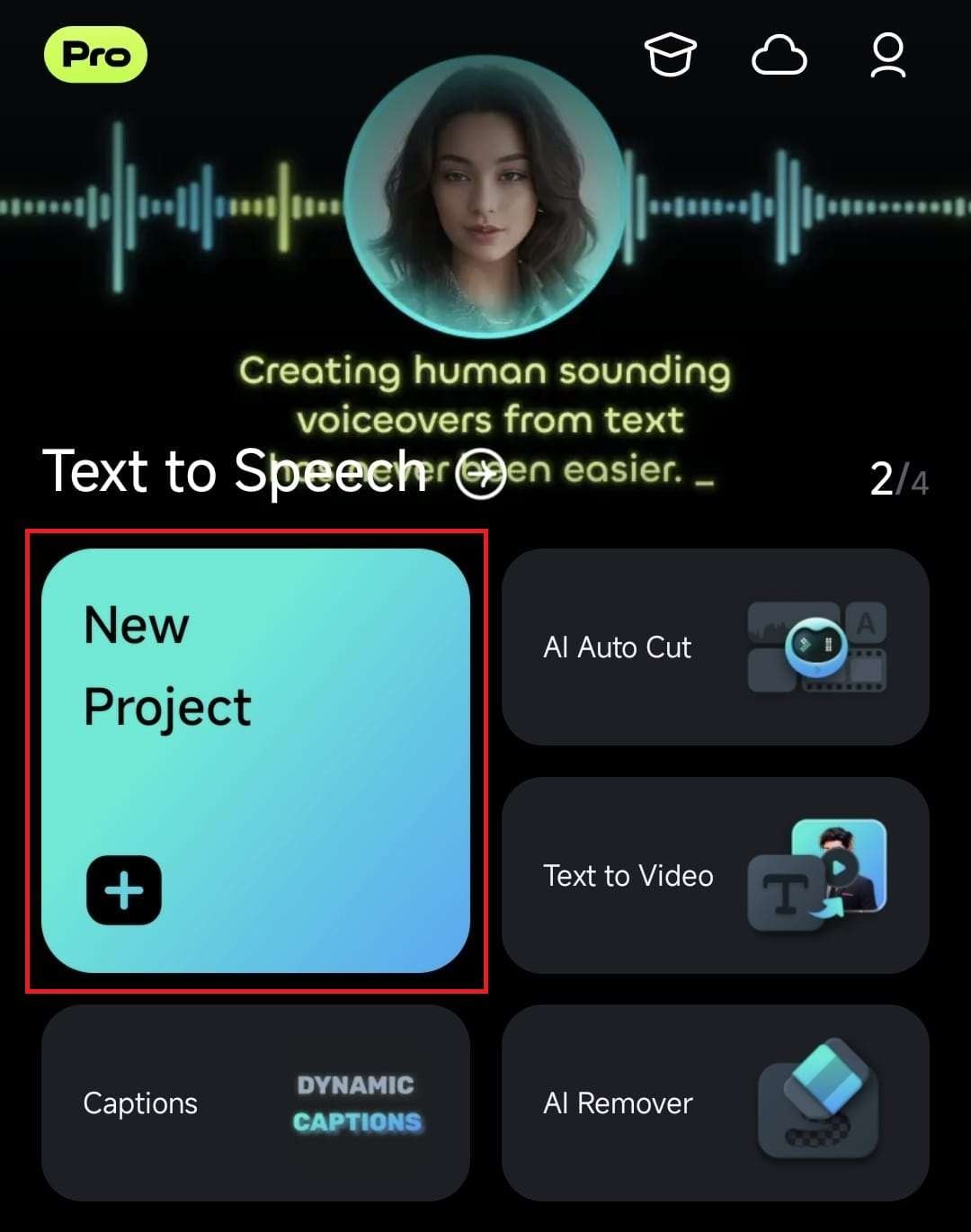
3. A continuación, añade tus videos seleccionándolos y presionando el botón Importar en la esquina inferior derecha.
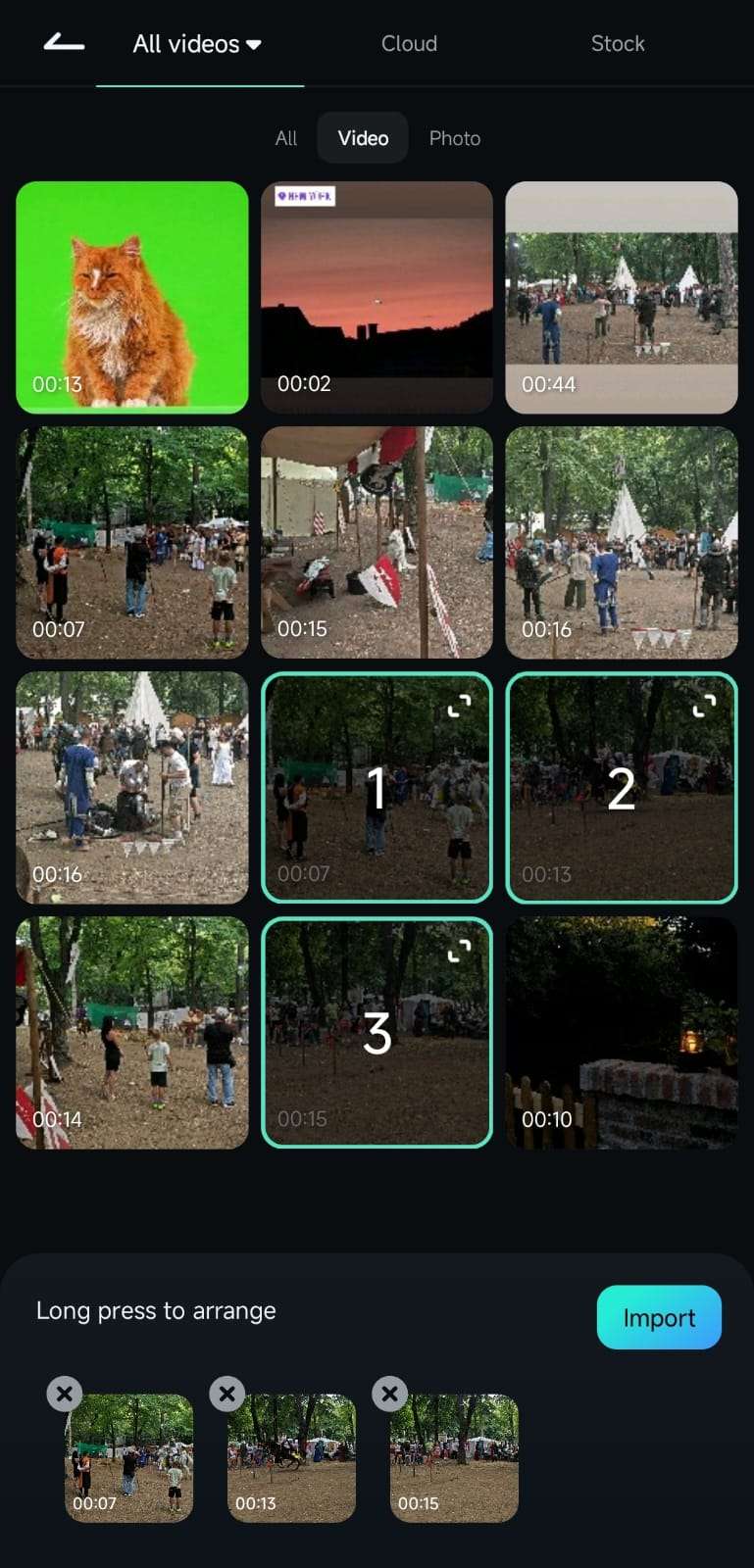
4. Una vez dentro del Área de trabajo de la aplicación de edición móvil, desplázate por la Barra de herramientas de la parte inferior hasta que encuentres el botón Ajustar. Después, haz clic en él para acceder a las herramientas de ajuste de color de Filmora.
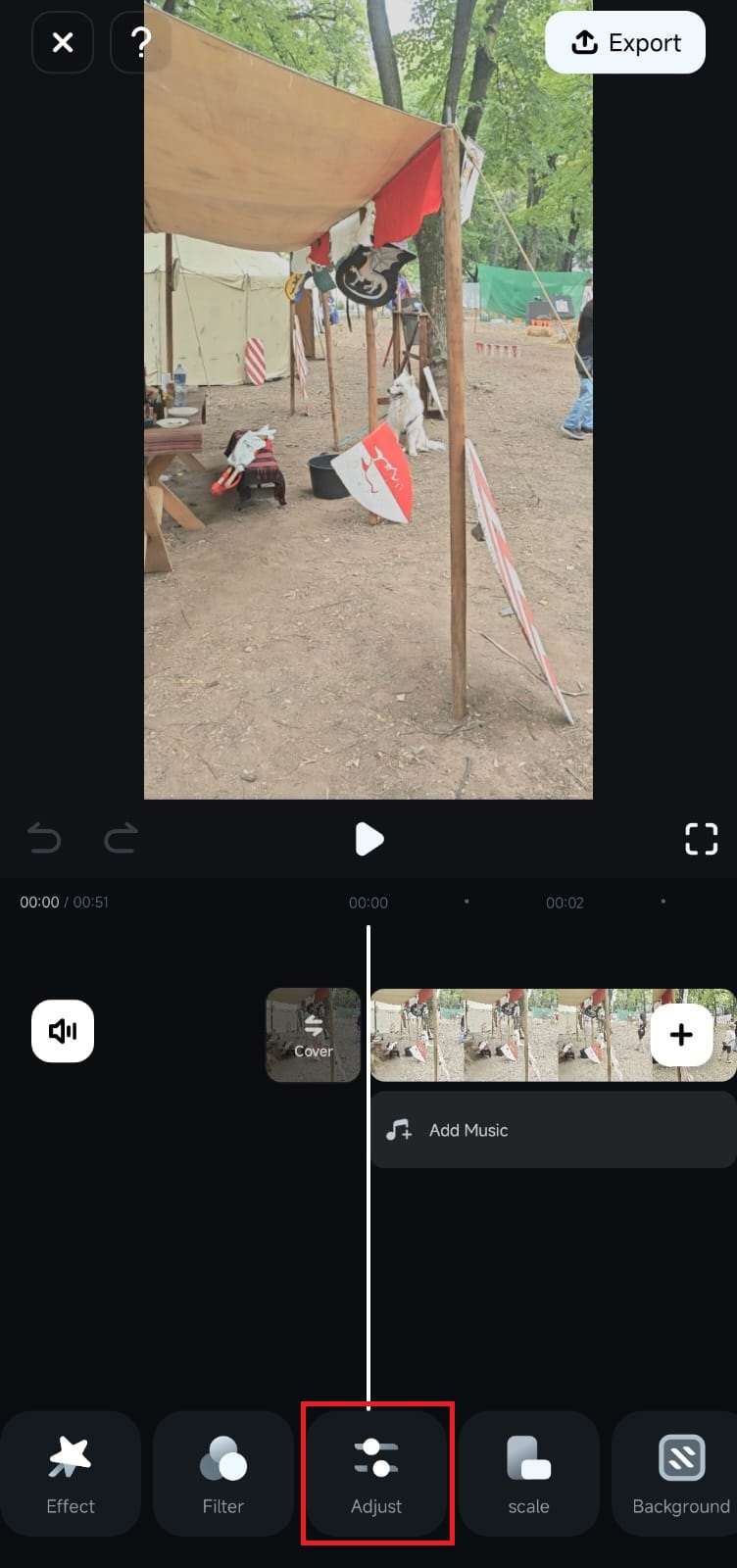
Mejora los elementos visuales de tu video con ajustes de color
El menú Ajustar del Área de trabajo de Filmora contiene todas las herramientas de ajuste del color. Consta de múltiples opciones, como Exposición, Contraste, Intensidad, etc., deslizadores sencillos para cada ajuste y la herramienta HSL.
1. Para ajustar la configuración de color fundamental de tu video, presiona la opción HSL.
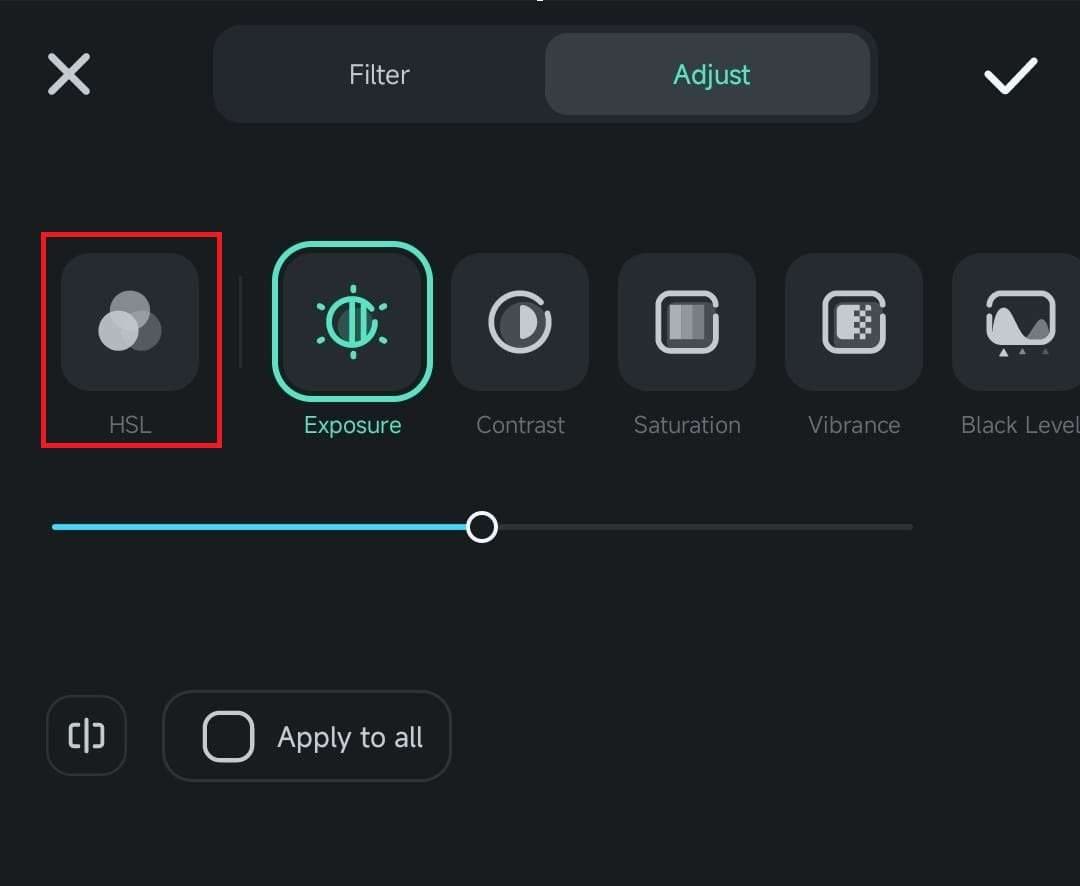
2. Mueve los deslizadores de Tono, Saturación y Brillo para cada uno de los ocho colores.
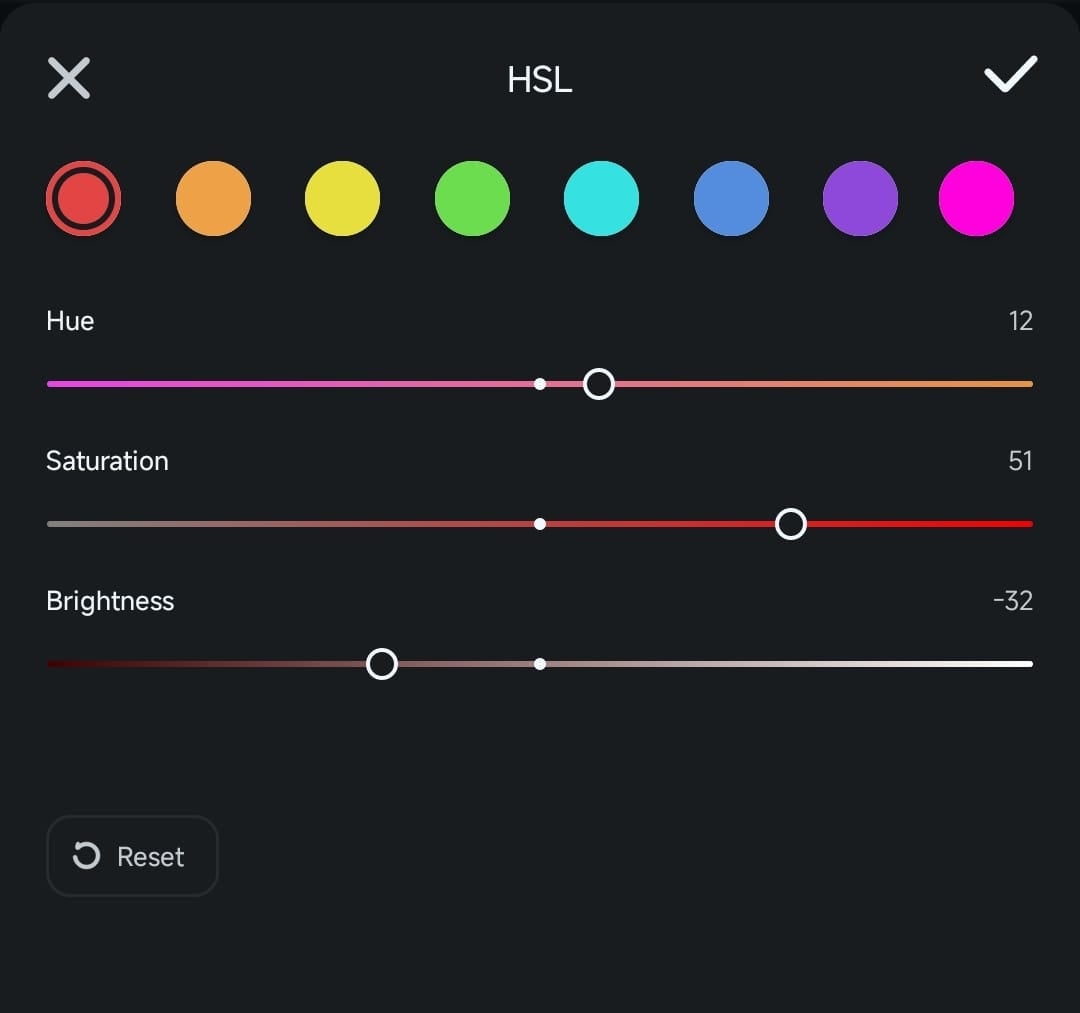
3. Toca el icono X para salir de la herramienta HSL y jugar con otras opciones de color en el menú Ajustar. Puedes cambiar el Brillo, la Sombra, el Tono y otros aspectos del color seleccionando la herramienta y arrastrando el deslizador que hay debajo.
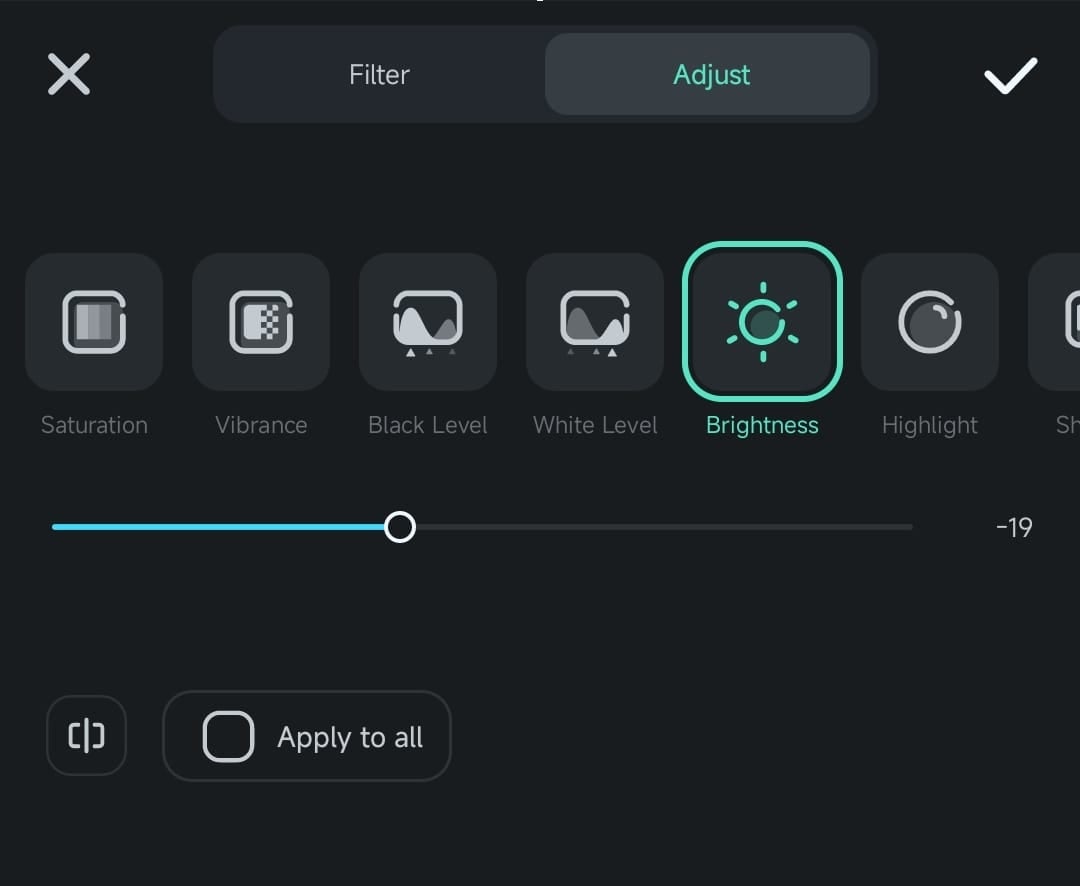
Nota: Si marcas la casilla junto a la opción Aplicar a todos del menú Ajustar, se aplicarán los ajustes de color a todos tus videos simultáneamente, lo que te permitirá mantener sin esfuerzo un perfil de color consistente en todo tu proyecto de edición de video.
Conclusión
Ajustar los colores de un video en Filmora para móvil es un paso vital del proceso de edición. Permite a los usuarios afinar la calidad visual de sus proyectos de video y conseguir un perfil de color consistente. Con las herramientas de color de Filmora, los usuarios pueden ajustar sin esfuerzo los elementos visuales y crear el ambiente perfecto, independientemente del tipo de video en el que estén trabajando.

